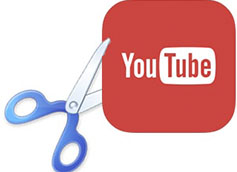 Перед публикацией ролика на свой видеоканал на YouTube желательно привести его в порядок, избавившись от ненужные кадров. Мало кто способен снять видео так, чтобы его не пришлось обрезать. Ведь вначале есть момент с включением камеры, в конце выключения, в процессе съемки можно забыть слова, чихнуть или в кадре пробежит кот. Кто-то выкладывает записи в первозданном виде, считая, что и так сойдет. Но если вы уважаете свою аудиторию и их время, нужно привести ролик в порядок.
Перед публикацией ролика на свой видеоканал на YouTube желательно привести его в порядок, избавившись от ненужные кадров. Мало кто способен снять видео так, чтобы его не пришлось обрезать. Ведь вначале есть момент с включением камеры, в конце выключения, в процессе съемки можно забыть слова, чихнуть или в кадре пробежит кот. Кто-то выкладывает записи в первозданном виде, считая, что и так сойдет. Но если вы уважаете свою аудиторию и их время, нужно привести ролик в порядок.
Как вырезать лишнее в редакторе от YouTube
Проще и быстрее всего, конечно же, воспользоваться встроенным онлайн редактором Youtube. В нем можно удалить лишние фрагменты, да еще и добавить разные эффекты по вкусу. Впрочем, для начала лучше сосредоточимся на главном:
- Входим в аккаунт.
- Кликаем на «Добавить видео», желательно не публиковать его сразу, чтобы подписчики не увидели сырой материал.
- После обработки и загрузки файла кликаем чуть ниже «Менеджер видео».
- Напротив нужного видео нажать на Изменить.
- Затем на «Улучшить видео» и далее на значок «Обрезка».
- При помощи бегунков задаем границу участка для обрезки.
- Нажимаем на крестик над участком, который нужно удалить.
- После этого кликаем на «Готово» и «Сохранить».
Как видите нет ничего сложного, можно справиться и без сложных программ и специальных приложений. Причем кадры можно выбирать довольно гибко, удалять лишнее, увеличивать или уменьшать фрагменты для вырезания.
Быстрый вариант обрезки видео
Если вам необходимо обрезать только начало и конец видео, а в середине ролика все выполнено идеально, можно сэкономить немного времени. Ведь как раз для этого случая ютуб придумал очень удобные бегунки, которые легко настраиваются и отрезают как раз начало и конец.
- Откройте видео для редактирования, как это написано в предыдущей инструкции.
- Нажмите «Улучшить видео» и все также кликните на значок «Обрезка».
- Теперь, вместо того, чтобы выделять какие-то определенные участки, используйте большие синие бегунки по бокам раскадровки (тайм-линии). Левый ползунок отвечает за начало видео, а правый, соответственно, за концовку видео. Отодвиньте их настолько, чтобы вырезать лишние мгновения, когда вы запускали и выключали камеру.
- Нажмите готово и сохраняйте видео ролик.
В зависимости от длины видеофайла, он будет готов в течение пары минут. Как видим, ничего особо сложного мы не сделали, и повторить это сможет практически каждый юзер.
Если вам нужно серьезно исправить видео и проделать кропотливую работу, лучше использовать программы для монтажа видео, а на ютуб загрузить уже готовое видео.
Доступные режимы редактирования
Если уж добрались до редактора Ютуба, можно здесь же добавить разные интересные эффекты к ролику. Они не слишком замысловаты и кому-то покажутся даже простыми, но даже с их помощью можно прибавить шарма обычному видео-ролику.
Не пытайтесь использовать сразу все доступные эффекты, просто добавьте немного оригинальности с помощью:
- замедления – уменьшить скорость воспроизведения в 2, 4 или в 8 раз;
- ускорения – увеличить скорость воспроизведения в 2, 4 или в 8 раз;
- изменить яркость видео;
- изменить контрастность;
- изменить насыщенность;
- поиграть с цветовой температурой видео (от насыщенно синего до ярко желтого);
- применить встроенные фильтры для видео;
- добавить размытие на все лица в видео (требует много времени на обработку);
- добавить размытие в нужные участки видео вручную.
Стоит понимать, что возможности редактора довольно скромные, ведь обработка выполняется в онлайн режиме на самом сервисе. Не требуйте от нее слишком много, хотя для простых видео роликов и доступных эффектов может быть достаточно.
Полученных знаний должно быть достаточно, чтобы обрезать простое видео для ютуба и сделать его пригодным для просмотра подписчиками. А если встроенного редактора будет недостаточно, используйте специальные программы для этих нужд. В них больше возможностей, можно более гибко нарезать видео и добавить к каждому кадру нужные эффекты.
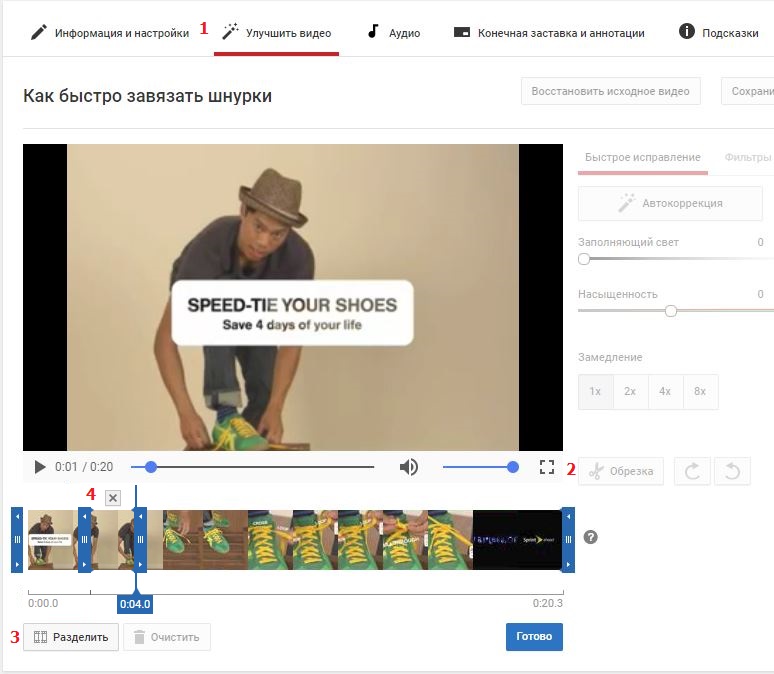
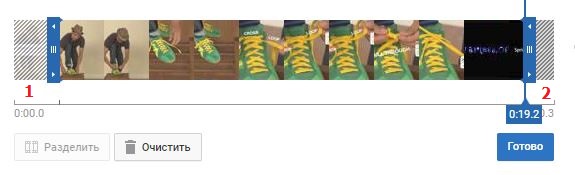
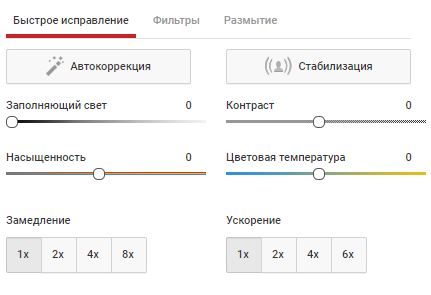

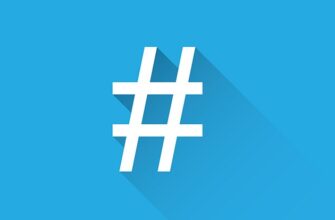




Спасибо, хорошая информация. Никогда и не думала, что на данном сайте можно обрезать видео. Обязательно воспользуюсь вашими советами.
Просто и понятно, спасибо! Ютуб для меня пока что терра инкогнито) но будем осваивать!
Спасибо за статью, очень хорошо всё объяснили и по шагам рассказали как правильно
вырезать фрагмент. Ни когда не думала, что это можно сделать в ютубе.
Успела пару раз воспользоваться простейшей инструкцией – все получается быстро и довольно неплохо)
Я и не думал, что на YouTube есть свой редактор. Надо будет его протестировать. На мой взгляд, все инструменты довольно удобные.